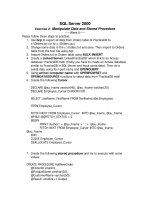Lng trn hy hin BAI TP THC HANH LP
Bạn đang xem bản rút gọn của tài liệu. Xem và tải ngay bản đầy đủ của tài liệu tại đây (502.62 KB, 13 trang )
BỘ GIÁO DỤC VÀ ĐÀO TẠO
TRƯỜNG ĐẠI HỌC SƯ PHẠM TP.HCM
KHOA CÔNG NGHỆ THÔNG TIN
BÀI TẬP THỰC HÀNH LẬP TRÌNH WINDOWS – C#
1. Phần 2: Làm quen với ứng dụng Form (tt)
1.1. Bài 12: Viết chương trình tính tiền dịch vụ nha khoa với yêu cầu sau:
1. Khi chạy chương trình (F5) sẽ xuất hiện
màn hình như trên, trong đó cấm thao tác
trên tất cà các đối tượng trừ đối tượng
textbox lưu trữ tên khách hàng và nút
thoát.
2. Nếu người dùng nhập tên khách hàng thì
mới cho phép thao tác trên các control
khác (trừ textbox tổng cộng).
3. Nhấn vào nút “Tính tiền”, thực hiện tính
tổng tiền theo lựa chọn của khách hàng và
hiển thị thông báo dạng “Khách hàng:
XYZ cần trả số tiền ABC” với XYZ là tên
nhập vào, ABC là số tiền cần trả.
4. Nhấn vào nút “Xóa”: đưa màn hình trở lại
trạng thái lúc khởi tạo.
5. Nhấn vào nút “Thoát”: Xuất hiện thông
báo “Bạn muốn có đóng chương trình
không?”
o
Nếu người dùng chọn Yes, đóng
chương trình.
o
Nếu người dùng chọn No, trở lại
chức năng trước đó.
1.2. Bài 13: Danh sách tên
1.2.1. Tạo Form theo mẫu:
Lương Trần Hy Hiến
www.hienlth.info
1/13
Bài tập thực hành lập trình Windows Form với C#
1.2.2. Các thuộc tính:
1.2.2.1.Không cho phép resize form:
Property
FormBorderStyle
Size
Text
New Value
FixedSingle
370, 225
Add Names
1.2.2.2. Các Control:
Control Type Property
Name
Button
Location
Text
Name
Button
Location
Text
Text
Label
Text
Label
Location
Text
Label
Location
Name
TextBox
Location
Text
Name
TextBox
Location
Text
Name
ComboBox
Items
Location
MaxDropDownItems
Size
Text
Name
ListBox
Location
Size
New Value
closeButton
273, 16
Close
addButton
16, 16
Add
Title
First Name
132, 56
Last Name
248, 56
firstTextBox
132, 80
(blank)
lastTextBox
248, 80
(blank)
titleComboBox
Mr.;Mrs.;Ms.;Miss.;Dr.
16, 80
4
100,21
(blank)
namesListBox
16, 112
336, 69
1.2.3. Các sự kiện:
1.2.3.1.Sự kiện cho nút Close:
private void closeButton_Click(object sender, EventArgs e)
{
this.Close();//thêm code này
}
1.2.3.2.Sự kiện cho nút Add:
private void addButton_Click(object sender, EventArgs e)
{
//add the following code
string first = firstTextBox.Text;
string title = titleComboBox.Text;
string last = lastTextBox.Text;
Lương Trần Hy Hiến –
2/13
Bài tập thực hành lập trình Windows Form với C#
string nameToAdd = title + " " + first + " " + last;
namesListBox.Items.Add(nameToAdd);
}
1.2.4. Kết quả chương trình:
Hình 1: Chương trình hiển thị danh sách tên
Ghi chú: Bài tập này sinh viên tự thực hiện
1.3. Bài 14: Xây dựng chương trình ứng dụng: Danh mục món ăn
1.3.1. Thiết kế giao diện như hình sau:
ListBox
List_Thucdon
List_Chon
•
Đặt lại thuộc tính và tên cho form.
•
Đặt lại thuộc tính và tên cho các control trên form.
Lương Trần Hy Hiến –
3/13
Bài tập thực hành lập trình Windows Form với C#
1.3.2. Đăng ký và xử lý sự kiện Button “Thêm”
- Thêm một item mới vào List_Thucdon:
List_Thucdon.Items.Add(txt_Mon.Text);
-
Sau khi thêm xong thì clear txt_Mon
txt_Mon.Text = "";
1.3.3. Đăng ký và xử lý sự kiện cho Button
- Thêm một item được chọn trong List_Thucdon vào List_Chon
List_Chon.Items.Add(List_Thucdon.SelectedItem);
-
Tuy nhiên, sẽ xảy ra trường hợp một item được add nhiều lần. Vì vậy, phải kiểm tra xem
trong List_Chon đã tồn tại item đó hay chưa?
1.3.4. Tương tự, đăng ký và xử lý sự kiện cho Button
o Sử dụng vòng lặp để duyệt tất cả các item trong ListBox
o ???
1.3.5. Đăng ký và xử lý sự kiện cho Button
- Xóa một item ra khỏi ListBox
List_Chon.Items.Remove(List_Chon.SelectedItem);
hoặc:
List_Chon.Items.RemoveAt(List_Chon.SelectedIndex);
-
Xóa tất cả các item trong ListBox
List_Chon.Items.Clear();
1.4. Bài 15: Sercurity Panel
1.4.1. Xây dựng ứng dụng theo yêu cầu sau:
Một phòng lab muốn thiết lập một Sercurity Panel đặt bên ngoài cửa. Chỉ cho phép những
các cá nhân có trách nhiệm mới được vào và mỗi lần đăng nhập họ phải nhập các sercurity code
được cung cấp. Những sercurity code (hay còn gọi là access code) sau được xem là hợp lệ và cung
cấp cho các nhóm nhân viên như bảng sau:
Value
Group
Technicians
6990, 6999
Custodians
0100
Scientist
9998, 1006 – 1008
Một khi nhập access code thì sẽ có hai trạng thái: granted hoặc denied. Tất cả thông tin truy
cập sẽ được hiển thị trong một khung thông tin bên dưới keypad. Nếu access là granted thì ngày,
thời gian, group (technician, custodian, scientist) sẽ được hiển thị ở khung thông tin. Trường hợp
access là denied thì ngày, giờ và thông tin “Access denied” sẽ hiển thị ở khung bên dưới. Ngoài ra
user nếu chỉ nhấn một con số sercurity code thì sẽ hiển thị ra thông báo là ngày, giờ và “Restricted
Access”.
Lương Trần Hy Hiến –
4/13
Bài tập thực hành lập trình Windows Form với C#
1.4.2. Giao diện chương trình:
Hình 2: Minh họa giao diện của ứng dụng Security Panel
1.4.3. Yêu cầu nâng cao:1
- Bổ sung chức năng log file: tất cả thông tin login dù access granted hay denied đều
được ghi nhận vào file dạng text. File này được lưu trữ cùng với thư mục của ứng dụng.
2. Phần 3: Làm quen với các control Toolbar, Menu
2.1. Bài 01 – Viết chương trình thể hiện màn hình “Đăng nhập” (login) như sau:
Hình 3: Màn hình đăng nhập
-
1
Khi nhấn vào nút “Đăng nhập”, thực hiện kiểm tra
o Nếu tên người dùng = “DHSP” và mật khẩu = “tinhoc” thì hiển thị thông báo
(MessageBox) “Đăng nhập thành công
Sinh viên tự thực hiện sau khi đã đọc bài làm việc với file.
Lương Trần Hy Hiến –
5/13
Bài tập thực hành lập trình Windows Form với C#
-
o Ngược lại: thông báo “Không đúng tên người dùng/mật khẩu”
Khi nhấn vào nút “Thoát” Kết thúc chương trình
2.2. Bài 02 – Viết chương trình thể hiện màn hình “Đăng nhập” như sau:
Hình 4: Màn hình đăng nhập
-
Khi nhấn vào nút “Đăng nhập”, thực hiện kiểm tra
o Nếu tên người dùng = “DHSP” và mật khẩu = “tinhoc” thì
Ẩn màn hình “Đăng nhập”
Hiển thị màn hình chính với hình thức thể hiện như sau
Hình 5: Màn hình chính
Lương Trần Hy Hiến –
6/13
Bài tập thực hành lập trình Windows Form với C#
-
-
o Ngược lại: thông báo “Không đúng tên người dùng/mật khẩu”
Khi nhấn vào nút “Thoát” hiển thị thong báo “Bạn có muốn thoát chương trình không ?”
o Nếu chọn “Yes” Kết thúc chương trình
o Ngược lại: trở lại màn hình login
Hệ thống Menu màn hình chínhnhư sau:
Hệ thống thực đơn
Hệ thống
Danh mục
Quản lý học sinh
Báo cáo thống kê
Giúp đỡ
- Hướng dẫn sử dụng
- Tác giả
- Thống kê danh sách học sinh
- Bảng điểm
- Hồ sơ học sinh
- Phân lớp
- Xem điểm
- Điểm danh
- Khen thưởng
- Kỷ luật
- Danh mục giáo viên
- Danh mục quận huyện
- Danh mục loại hồ sơ
- Cấu hình hệ thống
- Quản lý người dùng
- Đăng nhập
- Đổi mật khẩu
- Thoát
-
Nhấn vào chức năng “Hệ thống\Đăng nhập” trong menu hoặc nút hình “Chùm khóa”
trên ToolBar, hiển thị màn hình login như trong bài tập 01.
Nhấn vào chức năng “Hệ thống\Thoát”: Kết thúc chương trình
Nhấn vào chức năng “Hệ thống\Quản lý người dùng” trong menu hoặc nút hình “3
người” trên ToolBar, hiển thị màn hình quản lý người dùng như hình bên dưới.
Lương Trần Hy Hiến –
7/13
Bài tập thực hành lập trình Windows Form với C#
Hình 6: Màn hình quản lý người dùng
-
Nhấn vào chức năng “Quản lý học sinh\Thông tin học sinh” trong menu hoặc nút hình
“thằng người có cà vạt” trên ToolBar, hiển thị màn hình thông tin sinh viên.
Lương Trần Hy Hiến –
8/13
Bài tập thực hành lập trình Windows Form với C#
Hình 7: Màn hình quản lý học sinh
Hình 8: Màn hình quản lý học sinh
Lương Trần Hy Hiến –
9/13
Bài tập thực hành lập trình Windows Form với C#
3. Thiết kế chương trình tựa WordPad: RichTextEditor
3.1. Mục tiêu
• Phát triển ứng dụng Single Document Interface
• Làm quen với MenuStrip, ToolStrip, StatusStrip.
• Sử dụng các Common Dialog: OpenFileDialog, SaveFileDialog, ColorDialog…
• Sử dụng control RichTextBox.
3.2. Nội dung
Xây dựng một ứng dụng soạn thảo văn bản có các chức năng sau:
Nhóm chức năng cơ bản:
-
-
-
Cho phép soạn thảo trên hai định dạng
o Cơ bản: text File (*.txt)
o Nâng cao: Rich Text Format (*.rtf)
Cho phép định dạng các đoạn text
o Align: left, right và center.
o Format: bold, italic, underline
o Chọn font chữ
o Chọn màu chữ
o Chọn màu nền của document
Chức năng Cut, Copy và Paste.
Nhóm chức năng nâng cao:
-
Các chức năng như sau
o Open file: mở file RTF
hoặc TXT
o Save file: lưu document
o New file: tạo mới
document
o Chức năng chèn ảnh
o Chức năng chèn bullet
o Indent
o Zoom
o ...
Hình 9: Giao diện chương trình
RichTextEditor
Lương Trần Hy Hiến –
10/13
Bài tập thực hành lập trình Windows Form với C#
Chi tiết các Menu:
3.3. Lưu ý:
- Sinh viên chỉ cần làm nhóm chức năng cơ bản là đạt yêu cầu
- Chức năng nâng cao tùy chọn, sinh viên khá giỏi nên làm.
3.4. Mở rộng:
Sinh viên có thể mở rộng bất cứ tính năng nào cho ứng dụng của mình, sự sáng tạo luôn
được đánh giá cao.
Hướng dẫn cơ bản:
Sinh viên tìm hiểu các thuộc tính cơ bản của RichTextBox control như:
- SelectionFont
- SelectionFont.Style: mô tả các kiểu chữ
o Gồm có các kiểu mô tả trong enumeration FontStyle như sau
-
SelectionAlignment: thiết lập thuộc tính canh lề
o Gồm có các kiểu mô tả trong enumeration HorizontalAlignment như sau
Lương Trần Hy Hiến –
11/13
Bài tập thực hành lập trình Windows Form với C#
-
SelectionColor: thiết lập màu của text, sử dụng struct Color để mô tả màu
- BackColor: thiết lập màu nền cho document chứa text, sử dụng struct Color
Các phương thức của RichTextBox như:
- Cut(): cut đoạn text được chọn vào Clipboard
- Copy(): copy đoạn text được chọn vào Clipboard
- Paste(): dán đoạn text trong Clipboard vào document.
Lương Trần Hy Hiến –
12/13
Bài tập thực hành lập trình Windows Form với C#
Hướng dẫn chức năng Bold trên ToolStrip:
Sinh viên làm tương tự với các chức năng: Italic, Underline…
Hướng dẫn chức năng canh lề
Thiết lập thuộc tính canh lề trái cho RichTextBox tên rtbDoc
rtbDoc.SelectionAlignment = HorizontalAlignment.Left;
Hướng dẫn chức năng cut, copy và paste cho RichTextBox tên rtbDoc
rtbDoc.Cut();
// cut ñoạn text ñược chọn vào clipboard
tương tự cho copy và paste
Hướng dẫn chức năng nâng cao Insert ảnh vào document: Sinh viên tự nghiên cứu đoạn code
sau:
OpenFileDialog dlg = new OpenFileDialog();
dlg.Filter = "Bitmap File (*.bmp)| *.bmp"; //Mở rộng thêm
if (dlg.ShowDialog() == DialogResult.OK)
{
Image img = Image.FromFile(dlg.FileName);
Clipboard.SetDataObject(img);
DataFormats.Format df;
df = DataFormats.GetFormat(DataFormats.Bitmap);
if (this.rtbDoc.CanPaste(df))
rtbDoc.Paste(df);
}
Lương Trần Hy Hiến –
13/13